Ghi lại những khoảnh khắc trong bóng tối sẽ tạo ra những điều đặc biệt. Những bức ảnh chụp ban đêm thường mang lại cảm giác khác biệt, một bầu không khí độc đáo có thể thực sự rất thú vị. Hầu hết các điện thoại Android hiện đại đều có thể xử lý các tình huống ánh sáng yếu và một số thậm chí còn có chế độ ban đêm đặc biệt giúp bạn có được những bức ảnh đẹp như mơ. Hãy xem những mẹo này để cải thiện kỹ năng chụp ảnh ở chế độ ban đêm của bạn trên Android.
1. Nhấn vào Chế độ ban đêm của điện thoại
Nếu bạn có điện thoại của một trong những nhà sản xuất Android hàng đầu, bao gồm Google, Samsung, OnePlus hoặc Huawei, bạn có quyền truy cập vào chức năng chụp ảnh ban đêm. Trên điện thoại Pixel, tùy chọn này được gọi là Night Vision, trong khi Samsung gọi nó là chế độ Night Mode. Tương tự, các thiết bị OnePlus có NightScape.

Các chế độ này có thể giúp bạn chụp những bức ảnh tuyệt đẹp trong điều kiện ánh sáng yếu mà không cần đèn flash. Một số, chẳng hạn như Night Sight của Pixel, sử dụng AI và/hoặc Machine Learning để tăng độ sáng và giảm thiểu độ mờ.
Các chế độ này hoạt động bằng cách chụp nhiều ảnh với độ phơi sáng khác nhau, sau đó hợp nhất chúng thành một ảnh duy nhất, sáng hơn và giảm nhiễu. Nó mang lại những bức ảnh trông sáng và chi tiết hơn đáng kể so với những bức ảnh chụp thiếu sáng tiêu chuẩn. Nếu phát hiện chuyển động, chế độ ban đêm cũng có thể tối ưu hóa quá trình chụp để giảm thiểu hiện tượng mờ do rung tay hoặc chủ thể chuyển động.

Lưu ý rằng tính năng này thường có trên các mẫu điện thoại cao cấp, vì vậy bạn có thể sẽ không tìm thấy nó nếu sở hữu thiết bị cấp thấp.
2. Sử dụng Chế độ thủ công của điện thoại
Nếu muốn kiểm soát cách điện thoại chụp cảnh đêm, bạn có thể cân nhắc sử dụng chế độ thủ công trên camera Android của mình. Hầu hết các kiểu điện thoại có Chế độ ban đêm cũng bao gồm chế độ Thủ công hoặc Pro để mở khóa điều khiển sáng tạo mà cài đặt tự động không thể thực hiện được.

Chế độ thủ công cho phép bạn cân bằng độ nhạy sáng (ISO) với tốc độ cửa trập để bạn có thể chụp được cảnh theo cách bạn hình dung, bảo toàn chi tiết và giảm nhiễu. Ví dụ, bạn có thể đặt ISO thành 400 để có được bức ảnh tuyệt vời mà không cần sử dụng đèn flash của điện thoại.
Trong khi chế độ tự động ưu tiên tốc độ nhanh hơn thì chế độ thủ công cho phép bạn chụp chuyển động một cách sáng tạo bằng cách sử dụng tốc độ màn trập chậm. Hơn nữa, với chế độ thủ công trên một số điện thoại, bạn có thể kiểm soát khẩu độ, ảnh hưởng đến độ sâu trường ảnh (còn gọi là làm mờ hậu cảnh). Điều này cho phép bạn tách biệt các đối tượng hoặc tạo ra các hiệu ứng mờ hơn, nhiều hiệu ứng mờ nhòe hơn mà các chế độ tự động không thể thực hiện được.
3. Dùng thử ứng dụng camera của bên thứ ba
Ngay cả khi điện thoại của bạn không cài đặt sẵn chế độ Thủ công, bạn vẫn có thể tận dụng các điều khiển thủ công với sự trợ giúp của ứng dụng bên thứ ba. Hãy dùng thử các ứng dụng sau và xem chúng có thể làm gì cho bạn, tùy thuộc vào khả năng của camera trên điện thoại của bạn.
4. Tận dụng ánh sáng sẵn có
Ban đêm cung cấp nhiều ánh sáng nhân tạo để chụp ảnh. Các thắng cảnh, không gian công cộng, đường phố hoặc tranh tường thường được chiếu sáng, tạo cơ hội thuận lợi để chụp những bức ảnh hấp dẫn.

Đi đến một điểm tối trong công viên sẽ không mang lại kết quả tốt nhất. Thay vào đó, hãy đi bộ đến đài phun nước được chiếu sáng hoặc bất kỳ khu vực yêu thích nào khác tràn ngập ánh sáng và chụp ảnh ở đó. Nếu bạn đang ở khu vực có ánh sáng rất kém, sử dụng đèn flash có thể hiệu quả, nhưng những bức ảnh chắc chắn sẽ không lý tưởng.
5. Sử dụng chế độ hẹn giờ
Sử dụng chế độ hẹn giờ vào ban đêm – hoặc thậm chí vào ban ngày – luôn là một ý tưởng hay. Nó không chỉ giúp bạn có đủ thời gian để tìm ra góc chụp đẹp nhất mà còn giúp tránh ảnh bị mờ bằng cách cho phép bạn giữ vững tay trước khi màn trập tắt.
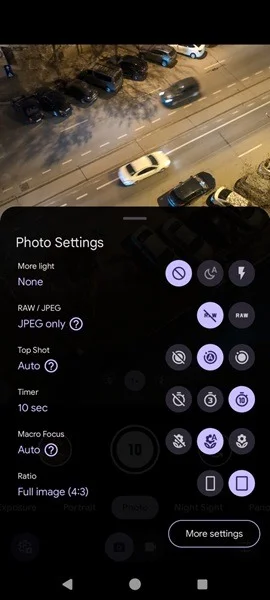
Hãy nhớ rằng mặc dù chế độ ban đêm không yêu cầu sử dụng chân máy nhưng bạn vẫn sẽ nhận được kết quả tốt nhất khi sử dụng thiết bị hỗ trợ này. Hoặc nếu không có, hãy đặt điện thoại của bạn tựa vào một vật ổn định. Nếu không có gì ở gần, hãy nắm chặt điện thoại bằng cả hai tay. Để ổn định, hãy giữ điện thoại gần ngực với khuỷu tay khép vào để giảm thiểu bắt tay.
6. Thử các chế độ chuyển động (nếu có)
Ngoài chế độ ban đêm, các điện thoại như Google Pixel còn cung cấp những tính năng bổ sung, như Phơi sáng lâu và Action Pan, mở ra nhiều khả năng sáng tạo hơn nữa cho các nhiếp ảnh gia. Các chế độ này có thể giúp bạn tiếp cận những kỹ thuật mà trước đây chỉ có thể đạt được bằng cách sử dụng chân máy.

Mặc dù các chế độ này có thể được sử dụng vào ban ngày nhưng chúng cũng tạo ra những bức ảnh ban đêm tuyệt đẹp. Kiểm tra các tính năng trong ứng dụng camera trên điện thoại của bạn và xem liệu có tính năng nào có thể so sánh được không. Nếu bạn tìm thấy một lựa chọn tương tự, nó chắc chắn đáng để thử. Ví dụ, chế độ Phơi sáng lâu trên điện thoại Pixel cho phép camera chụp nhiều khung hình và làm mờ mọi vật thể chuyển động trong khung hình. Chế độ này có thể giúp bạn chụp các vệt sáng từ giao thông hoặc làm cho các vật thể quay (chẳng hạn như bánh xe đạp) xuất hiện dưới dạng những đĩa ánh sáng thanh tao.
7. Chụp ở định dạng RAW
Nhiều điện thoại ngày nay cung cấp tùy chọn chụp ở định dạng RAW và đây có thể là điều cần cân nhắc nếu bạn định chỉnh sửa ảnh của mình sau đó. File RAW ghi lại dữ liệu cảm biến chưa được xử lý, mang lại cho bạn nhiều khả năng điều chỉnh những thứ như cân bằng trắng, độ phơi sáng, bóng và vùng sáng so với các file JPEG thông thường. Và vì RAW chứa nhiều thông tin hơn nên chúng có thể mang lại hình ảnh sắc nét với phạm vi tông màu sáng và tối rộng hơn.
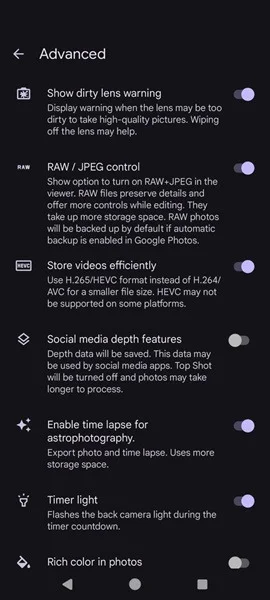
Mặt khác, file RAW lớn hơn đáng kể so với JPEG, chiếm nhiều dung lượng lưu trữ hơn trên thiết bị của bạn. Đây có thể là một nhược điểm lớn, đặc biệt là trên điện thoại có dung lượng lưu trữ hạn chế. Ngoài ra, việc chỉnh sửa file RAW đòi hỏi nhiều sức mạnh xử lý hơn và có thể chậm hơn so với chỉnh sửa ảnh JPEG. Tuy nhiên, đối với ảnh chụp thông thường, JPEG thường cung cấp đủ chất lượng.
8. Chỉnh sửa ảnh của bạn
Chỉnh sửa cho phép bạn nâng cao và tinh chỉnh các hình ảnh đã chụp để đạt được những điểm không hoàn hảo về mặt thẩm mỹ hoặc chỉnh sửa nhất định. Đạt được điều này bằng cách sử dụng ứng dụng chỉnh sửa ảnh trên thiết bị Android của bạn hoặc nếu bạn đã làm theo đề xuất trước đó để chụp ở định dạng RAW, bạn có thể cần chỉnh sửa bằng một chương trình như Photoshop.

Ví dụ, bạn có thể muốn tăng độ phơi sáng một chút mà không làm mất đi các điểm sáng. Bạn cũng có thể sử dụng tính năng điều chỉnh bóng để hiển thị các chi tiết ẩn trong bóng tối mà không tạo ra hiện tượng nhiễu quá mức. Ngoài ra, hãy làm sắc nét một chút hoặc tăng độ tương phản để thêm nét hoặc chọn thứ gì đó đơn giản như áp dụng bộ lọc. Trong hình ảnh trên, tác giả đã áp dụng cài đặt trước B&W, điều này làm lộ ra một số chi tiết ẩn của hình ảnh.
 Công nghệ
Công nghệ  AI
AI  Windows
Windows  iPhone
iPhone  Android
Android  Học IT
Học IT  Download
Download  Tiện ích
Tiện ích  Khoa học
Khoa học  Game
Game  Làng CN
Làng CN  Ứng dụng
Ứng dụng 




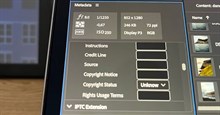













 Linux
Linux  Đồng hồ thông minh
Đồng hồ thông minh  macOS
macOS  Chụp ảnh - Quay phim
Chụp ảnh - Quay phim  Thủ thuật SEO
Thủ thuật SEO  Phần cứng
Phần cứng  Kiến thức cơ bản
Kiến thức cơ bản  Lập trình
Lập trình  Dịch vụ công trực tuyến
Dịch vụ công trực tuyến  Dịch vụ nhà mạng
Dịch vụ nhà mạng  Quiz công nghệ
Quiz công nghệ  Microsoft Word 2016
Microsoft Word 2016  Microsoft Word 2013
Microsoft Word 2013  Microsoft Word 2007
Microsoft Word 2007  Microsoft Excel 2019
Microsoft Excel 2019  Microsoft Excel 2016
Microsoft Excel 2016  Microsoft PowerPoint 2019
Microsoft PowerPoint 2019  Google Sheets
Google Sheets  Học Photoshop
Học Photoshop  Lập trình Scratch
Lập trình Scratch  Bootstrap
Bootstrap  Năng suất
Năng suất  Game - Trò chơi
Game - Trò chơi  Hệ thống
Hệ thống  Thiết kế & Đồ họa
Thiết kế & Đồ họa  Internet
Internet  Bảo mật, Antivirus
Bảo mật, Antivirus  Doanh nghiệp
Doanh nghiệp  Ảnh & Video
Ảnh & Video  Giải trí & Âm nhạc
Giải trí & Âm nhạc  Mạng xã hội
Mạng xã hội  Lập trình
Lập trình  Giáo dục - Học tập
Giáo dục - Học tập  Lối sống
Lối sống  Tài chính & Mua sắm
Tài chính & Mua sắm  AI Trí tuệ nhân tạo
AI Trí tuệ nhân tạo  ChatGPT
ChatGPT  Gemini
Gemini  Điện máy
Điện máy  Tivi
Tivi  Tủ lạnh
Tủ lạnh  Điều hòa
Điều hòa  Máy giặt
Máy giặt  Cuộc sống
Cuộc sống  TOP
TOP  Kỹ năng
Kỹ năng  Món ngon mỗi ngày
Món ngon mỗi ngày  Nuôi dạy con
Nuôi dạy con  Mẹo vặt
Mẹo vặt  Phim ảnh, Truyện
Phim ảnh, Truyện  Làm đẹp
Làm đẹp  DIY - Handmade
DIY - Handmade  Du lịch
Du lịch  Quà tặng
Quà tặng  Giải trí
Giải trí  Là gì?
Là gì?  Nhà đẹp
Nhà đẹp  Giáng sinh - Noel
Giáng sinh - Noel  Hướng dẫn
Hướng dẫn  Ô tô, Xe máy
Ô tô, Xe máy  Tấn công mạng
Tấn công mạng  Chuyện công nghệ
Chuyện công nghệ  Công nghệ mới
Công nghệ mới  Trí tuệ Thiên tài
Trí tuệ Thiên tài